- Divers
- 14 novembre 2022 à 11:44
-

- 1/4
Si vous possédez un PC portable MSI GE60 2OE et que vous souhaitez y installer Windows 10, vous avez surement remarqué que MSI ne fournissait pas de pilotes pour cette version de Windows pour celui-ci.
Néanmoins, il est possible de retrouver le nom des différents composants de ce PC portable MSI GE60 2OE grâce à l'étiquette présente sur le PC portable, via des logiciels comme CPU-Z et GPU-Z et via la page de téléchargement de pilotes de ce PC portable pour Windows 8.1.
Bref, en faisant plusieurs recherches pour chaque composant, nous avons finalement trouvé tous les pilotes nécessaires et notre PC portable MSI GE60 2OE fonctionne sans problème sous Windows 10 avec les pilotes téléchargées depuis plusieurs sites fiables.
- Pilotes non installés après l'installation de Windows 10
- Détection, téléchargement et installation du chipset : Intel HM87
- Installer le pilote graphique Intel HD Graphics 4600 du processeur Intel i5-4200M
- Installer le pilote de la carte graphique : NVIDIA GTX 765M
- Installer le pilote et le logiciel pour la carte réseau filaire (Ethernet) : Killer E2200
- Pilote de la carte réseau Wifi Realtek RTL8723AE déjà installé
- Installer le pilote : Intel Rapid Storage (IRST / Intel RST)
- Installer le pilote : Intel Management Engine (Intel ME)
- Installer le pilote de la carte son : Realtek Audio ALC892
- Installer le pilote du lecteur de cartes mémoires : Realtek RTS5227
- Installer le pilote du pavé tactile : Elantech
- Installer le pilote : ENE Radio Switch
1. Pilotes non installés après l'installation de Windows 10
Une fois Windows 10 installé sur votre PC portable MSI GE60 2OE, ouvrez le gestionnaire de périphériques et vous verrez que plusieurs périphériques ne sont pas installés.
En effet, un triangle orange est présent sur tous les périphériques pour lesquels aucun pilote n'est actuellement installé.
Pour la carte graphique, lorsque le vrai pilote (de NVIDIA ou d'AMD) n'est pas installé, un pilote générique "Carte vidéo de base Microsoft" est automatiquement installé pour que vous puissiez avoir un affichage avant l'installation du vrai pilote graphique.
La résolution est donc limitée à 800x600 et tout parait gros à l'écran pour le moment.
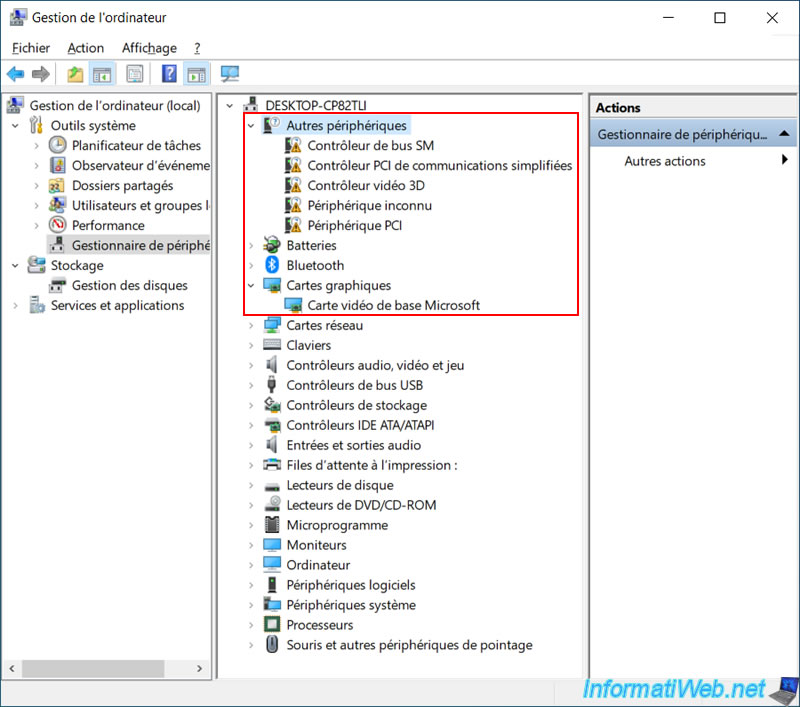
Notez que Windows 10 reconnait déjà les fonctionnalités Bluetooth, ainsi que les 2 cartes réseau de votre PC portable :
- la carte réseau filaire (Ethernet) : Killer E2200 Gigabit Ethernet Controller
- la carte réseau sans-fil (Wi-Fi) : Realtek RTL8723AE Wireless LAN 802.11n PCI-E NIC
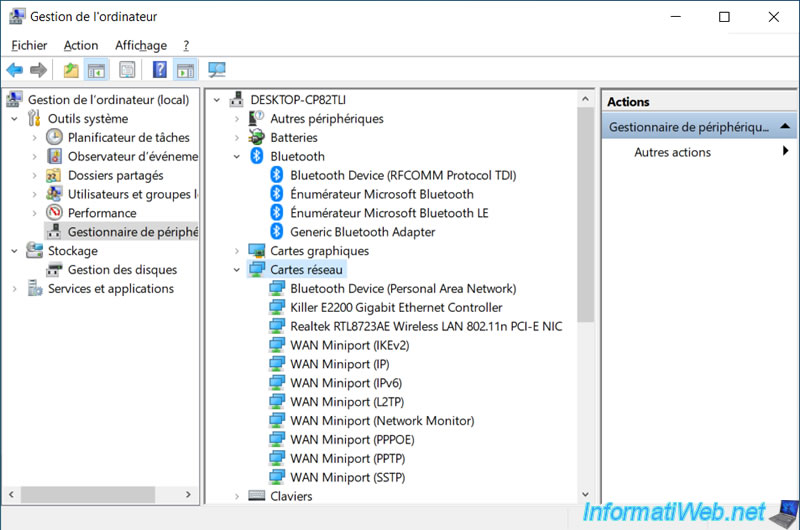
2. Détection, téléchargement et installation du chipset : Intel HM87
Pour trouver quel chipset est utilisé par votre ordinateur, il suffit de télécharger et lancer CPU-Z.
Une fois lancé, vous verrez que votre PC portable MSI GE60 2OE possède un processeur : Intel Core i5-4200M.
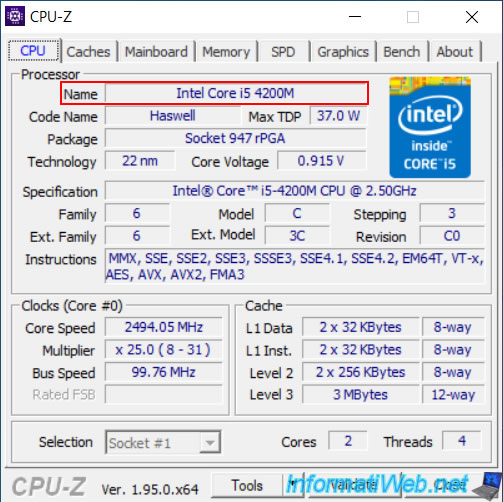
Si vous allez dans l'onglet "Mainboard" (Carte mère), vous verrez que le chipset utilisé est : Intel HM87.
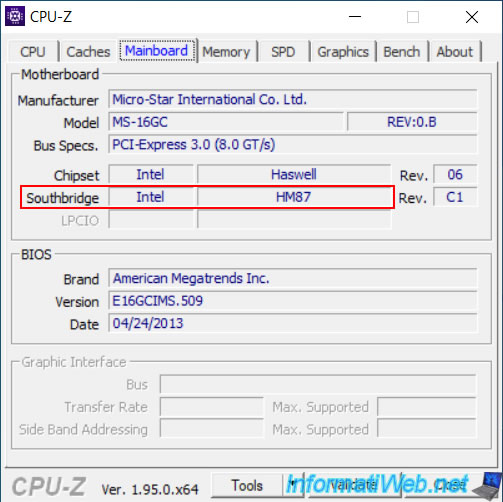
Par contre, l'onglet "Graphics" (Carte graphique) ne vous permettra pas de connaitre le modèle de la carte graphique tant que le pilote ne sera pas installé.
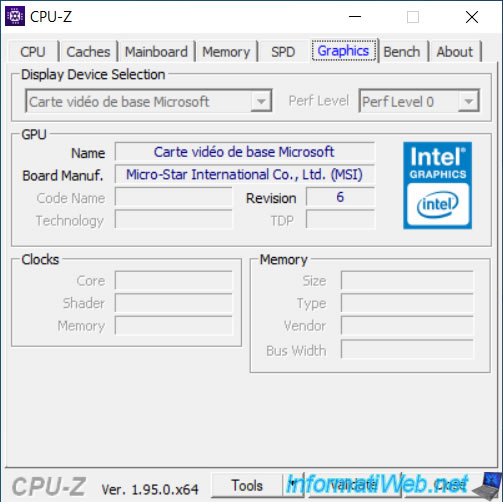
Si vous cherchez "HM87" dans le centre de téléchargement d'Intel, vous ne trouverez rien d'intéressant.
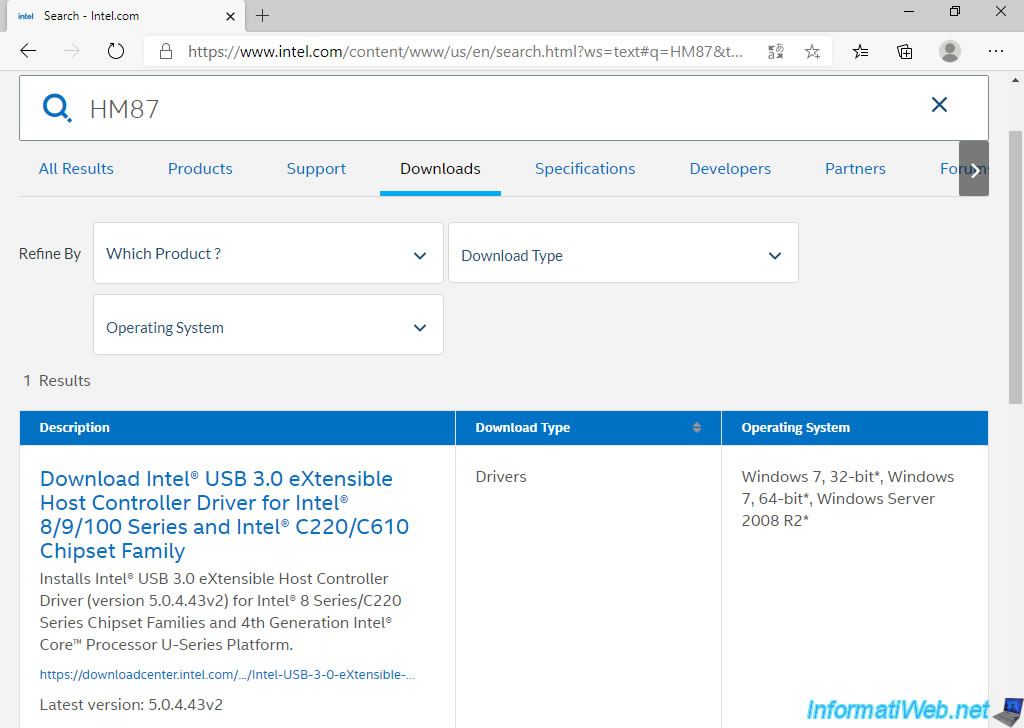
Par contre, après plusieurs recherches, nous avons trouvé ce chipset "Intel HM87" sur le site de Dell.
Qui est un fabricant très connu et donc un site sérieux.
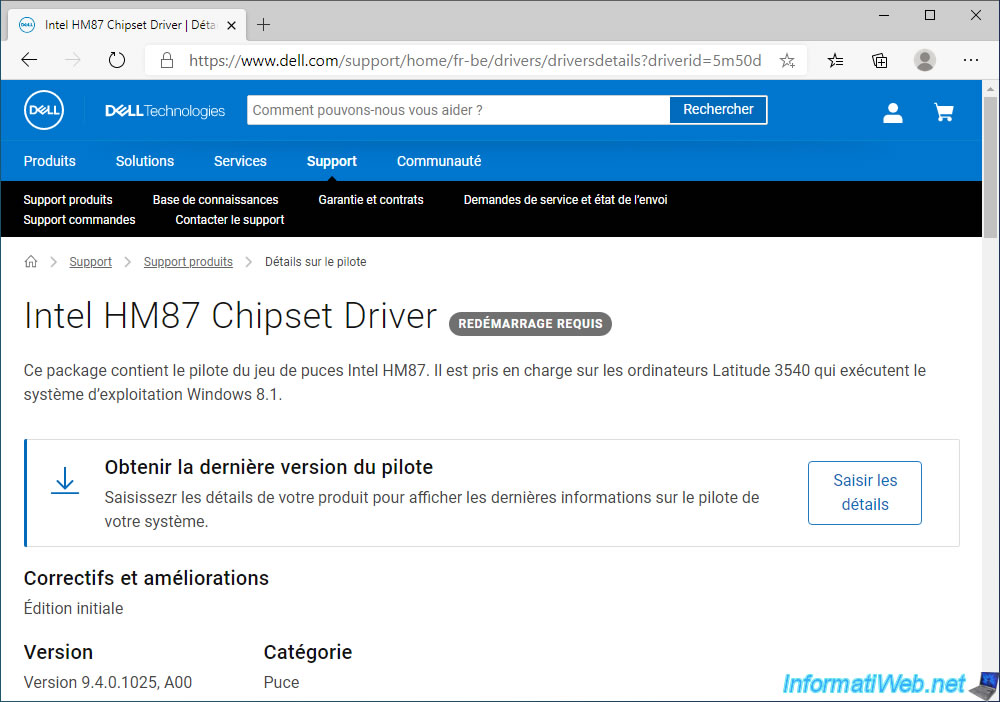
Si vous regardez plus bas, vous verrez que "Windows 10" se trouve dans la liste des systèmes d'exploitation pris en charge.
Cliquez sur le lien "Télécharger le fichier".
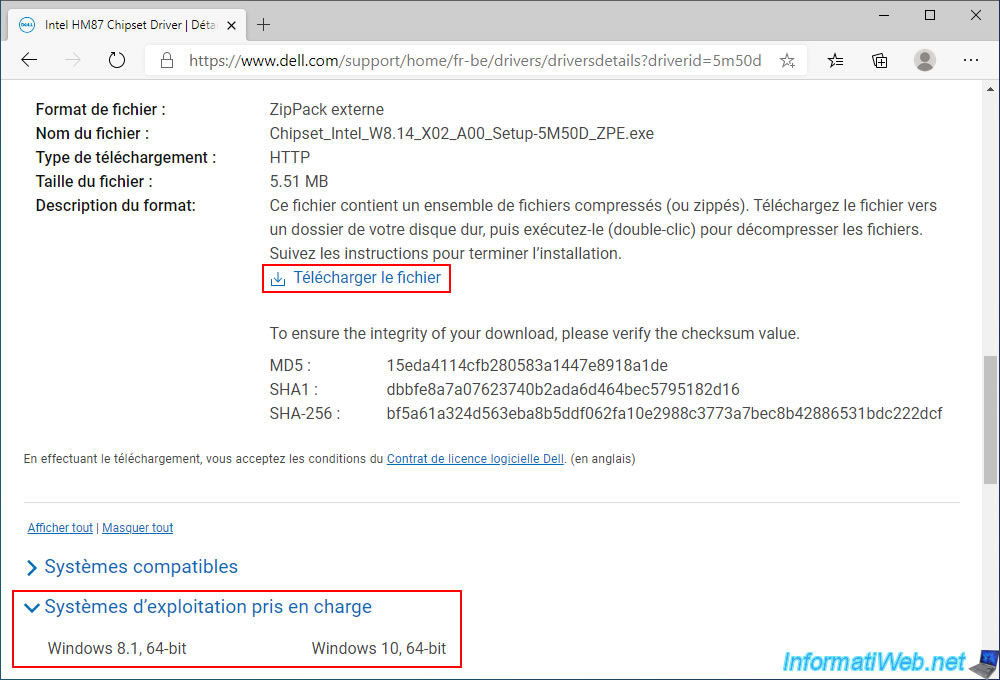
Lancez le fichier "Chipset_Intel_W8.14_X02_A00_Setup-5M50D_ZPE.exe" téléchargé et vous verrez qu'il est bien indiqué :
- Intel HM87 Chipset Driver
- Windows 10 64-Bit - PRO, Windows 10 64-Bit - Home
Cliquez sur Continue.
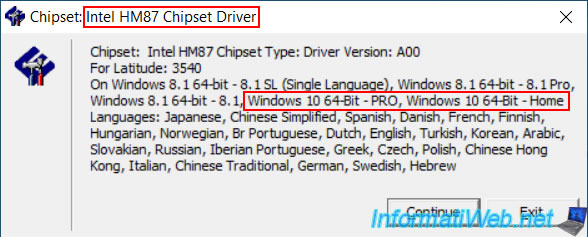
Cliquez sur OK pour extraire les fichiers d'installation.
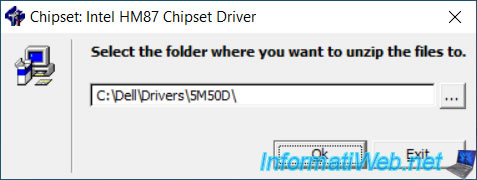
Cliquez sur Yes.
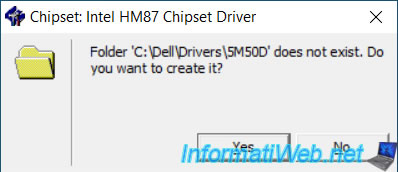
Les fichiers sont décompressés par défaut dans le dossier : C:\Dell\Drivers\5M50D.
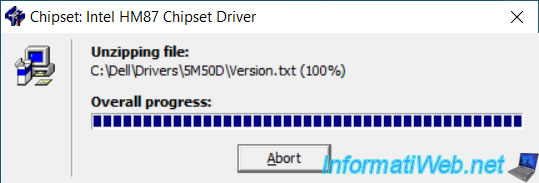
Cliquez sur Ok.
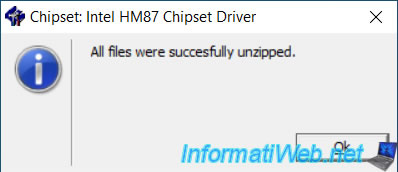
Si l'installation du chipset Intel ne se lance pas automatiquement, allez dans le dossier "C:\Dell\Drivers\5M50D" et lancez le fichier "Setup.exe" qui s'y trouve.
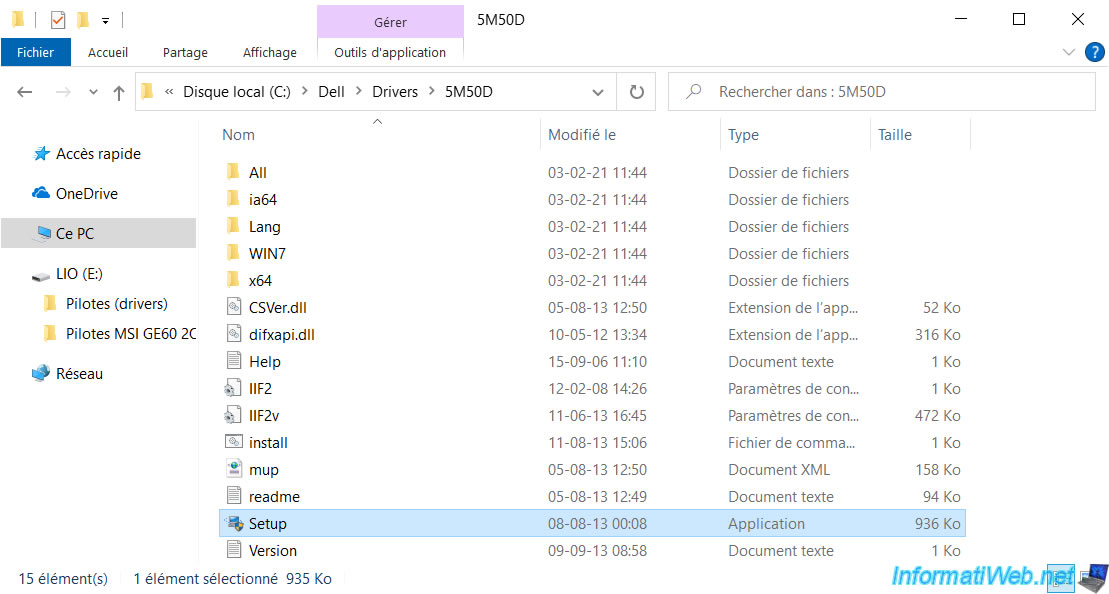
La fenêtre "Logiciel pour périphérique à chipset Intel" apparait.
Cliquez sur Suivant.
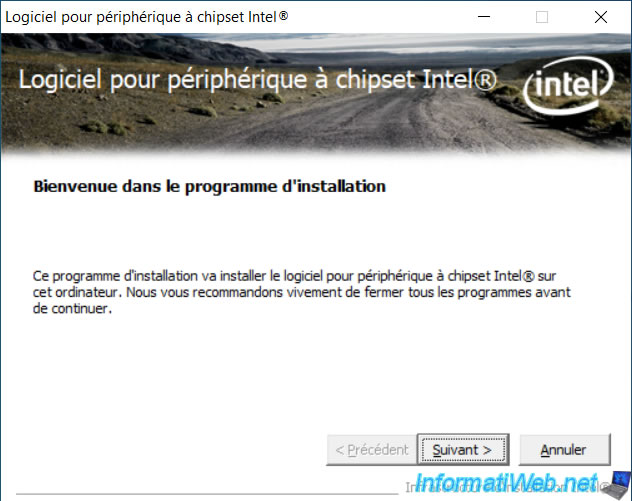
Une fois l'installation terminée, vous remarquerez qu'un pilote "Intel(R) HM87 LPC Controller - 8C4B" a été installé.
Cliquez sur Suivant.
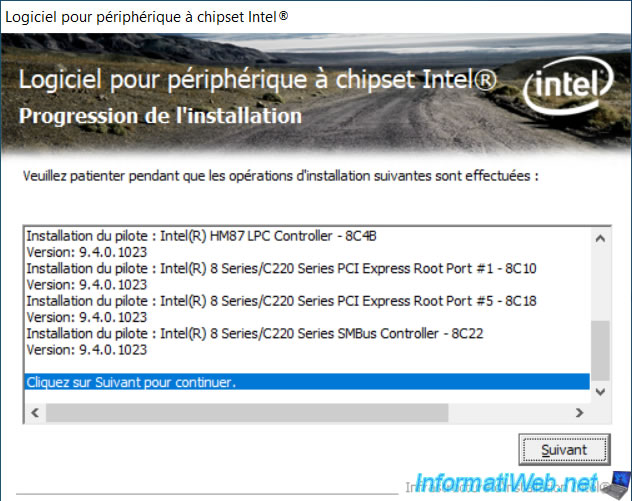
Laissez l'option "Oui, je veux redémarrer mon ordinateur maintenant" sélectionnée, puis cliquez sur Terminer.

Si vous retournez dans le gestionnaire de périphériques, vous verrez que le périphérique "Contrôleur de bus SM" a disparu de la section "Autres périphériques", car son pilote a été installé.
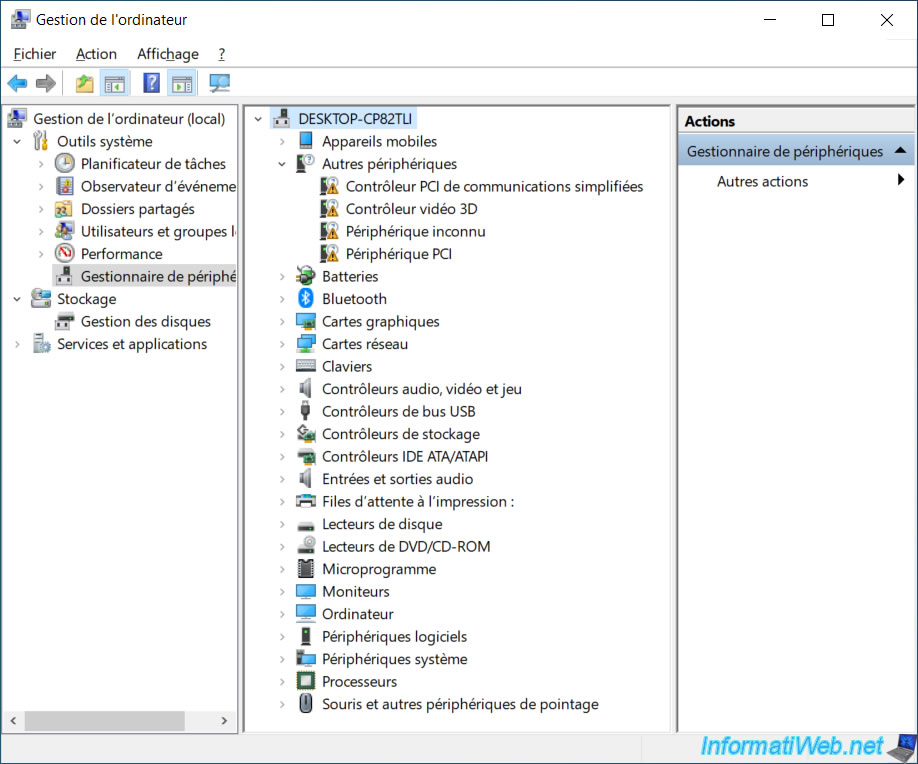
3. Installer le pilote graphique Intel HD Graphics 4600 du processeur Intel i5-4200M
Pour trouver quel pilote graphique est adapté à la partie graphique de votre processeur i5-4200M, il suffit d'aller sur la page de téléchargement Intel de votre processeur i5-4200M.
Sélectionnez "Filtrer par : Windows 10 64 bits*" et vous trouverez un téléchargement "Intel Graphics Driver pour Windows".
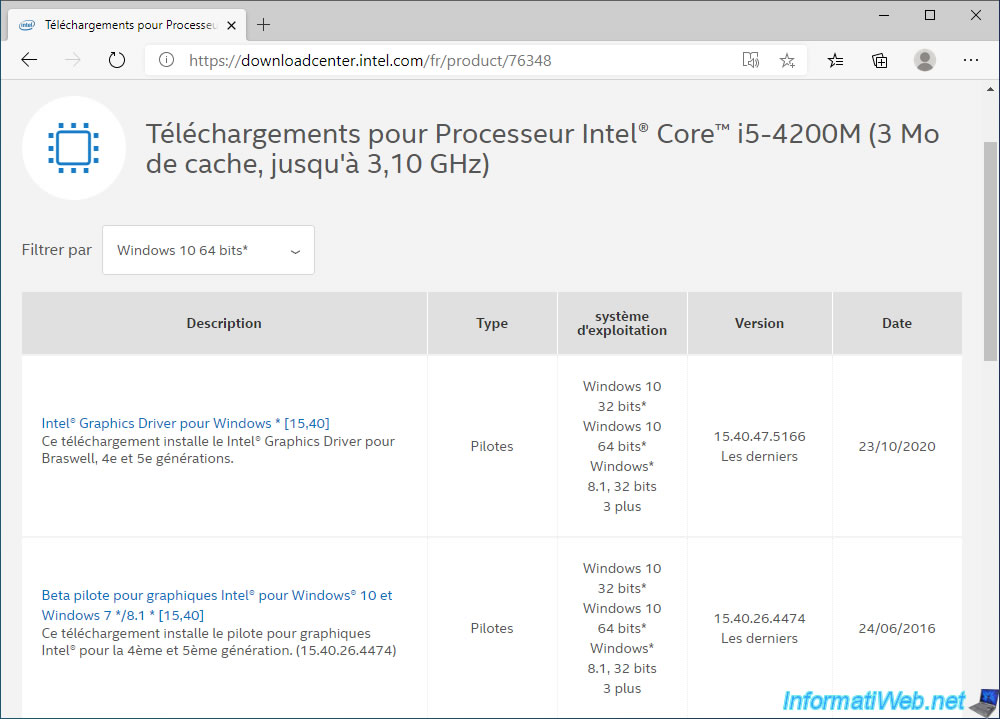
La page de téléchargement "Intel Graphics Driver pour Windows [15,40]" apparait.
Cliquez sur le lien "win64_15.40.47.5166.exe" (ou sur le bouton "Télécharger" présent juste en dessous) pour télécharger ce pilote graphique Intel.
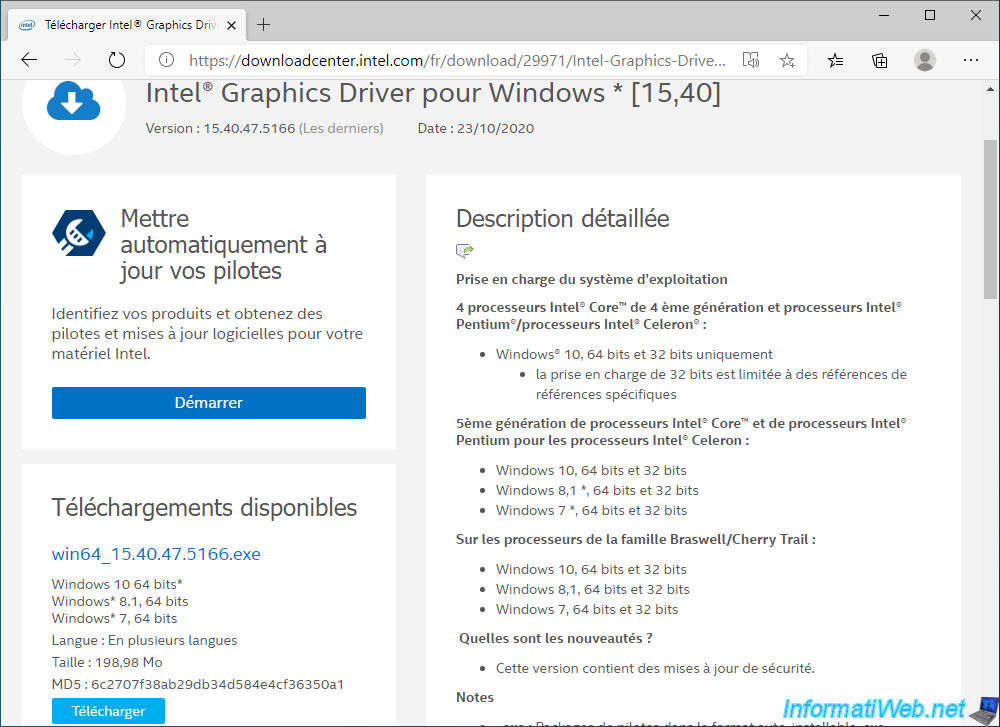
Si vous regardez plus bas dans la page, vous verrez que ce téléchargement est compatible notamment avec votre processeur : Intel Core i5-4200M.
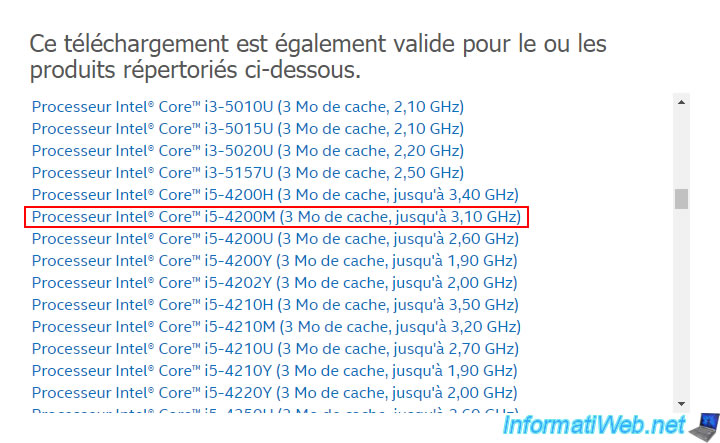
Lancez le fichier téléchargé et une fenêtre "Infrastructure d'installation Intel - Pilote pour graphiques Intel" apparaitra.
Cliquez simplement sur Suivant.

Une fois le pilote installé, vous verrez qu'une carte graphique "Intel(R) HD Graphics 4600" est détectée dans le gestionnaire de périphériques.
Néanmoins, il ne s'agit que de la partie graphique (Intel HD Graphics) de votre processeur Intel.
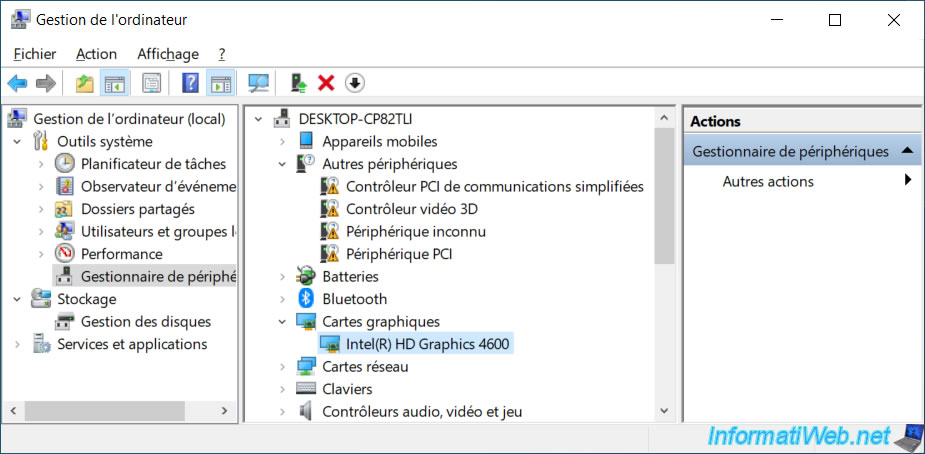
Partager ce tutoriel
A voir également
-

Divers 17/7/2008
Extraire une vidéo d'un DVD
-

Divers 14/9/2010
Framakey - Utiliser des programmes portables depuis une clé USB
-

Divers 17/8/2012
FreeNAS - Créer un partage UNIX (NFS)
-

Divers 14/9/2010
Graver un CD/DVD

Vous devez être connecté pour pouvoir poster un commentaire